A tabela de Hierarquia de Referências é constituída pela seguinte informação:
ReferênciaNeste campo deve preencher a referência para a qual pretende criar as diversas possibilidades de preparação.
DesignaçãoEste campo apresenta a designação da referência e é preenchido de forma automática assim que preenche o campo
Referência.
Para definir as possibilidades de preparação da referência escolhida, apenas tem de clicar no botão

e escolher um de 3 itens:
- Novo Grupo
Os grupos são utilizados para juntar diversos artigos e criar assim um conjunto do qual apenas um artigo de cada vez desse grupo pode fazer parte da composição do artigo para o qual está a definir a sua hierarquia.
- Novo Descritivo
Os descritivos servem para definir possibilidades, por exemplo de confecção do artigo para o qual está a definir a hierarquia, o artigo pai, ou para artigos incluídos em grupos da hierarquia.
- Novo Artigo
Os artigos podem ser adicionados a um grupo existente, ou directamente ao artigo pai da hierarquia. Neste último caso deixam de ter a limitação dos grupos de só poder se escolher um deles.
Para explicar esta funcionalidade vamos supor que estamos a definir a hierarquia para um artigo BIFE, que além de si próprio pode ser servido com arroz, batatas, ovo, bebida, etc.
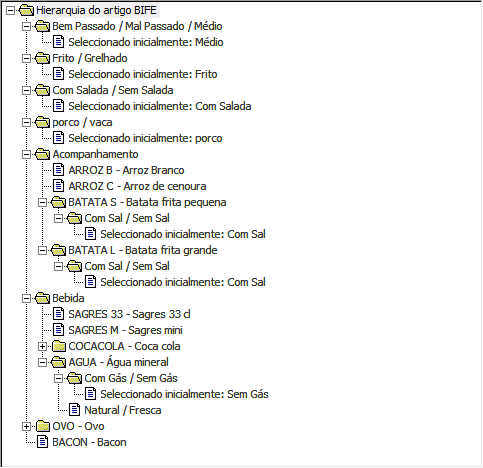
Os três itens disponíveis para a definição da hierarquia são os seguintes:
GrupoSuponhamos que o BIFE pode ser servido com 2 tipos de doses de batatas, pequena e grande, utilizaríamos então o item Grupo para agregar os dois tipos de doses de batatas.
Ao definir um grupo tem que começar por lhe dar um título, neste caso vamos lhe chamar "Acompanhamento". Podemos definir depois no grupo as seguintes opções:
Seleccionado inicialmenteIndica que a aplicação ao apresentar a hierarquia do artigo ao operador, apresenta logo com este grupo seleccionado, o que implica que um dos artigos do grupo faça logo parte, por defeito, da composição do artigo pai.
Os artigos mostram no título a diferença de preçoEsta opção serve para indicar se pretendemos que os restantes artigos do grupo apresentem no seu título a diferença de preço para o artigo que está seleccionado dentro do grupo, para informar por exemplo o cliente que por mais 50 cêntimos pode pedir o BIFE com dose de batatas grande, ao invés da dose de batatas pequenas.
Cria uma linha no documento com a designação do grupoQuando o operador define a hierarquia do artigo de acordo com o desejo do cliente, ao mandar inserir o artigo nas linhas da conta, a aplicação irá inserir automaticamente nessa linha da conta a sua hierarquia, por exemplo, mais uma linha com o artigo batata que indica a dose de batatas que o cliente deseja. Nessa altura a aplicação poderá também criar uma linha na conta com o nome do grupo, neste caso "Acompanhamento", é útil para as impressões nos centros de preparação, uma vez que coloca organização na impressão da hierarquia do artigo.
Não imprime nos IDUs normais e fecho de contaÉ uma sub-opção da anterior, e caso seja activada faz com que o nome do grupo que passou a ser criado nas linhas da conta, só seja impresso no IDU de pedido.
Dentro de cada grupo pode-se adicionar os artigos que iram constituir o grupo, dos quais como se disse, apenas um poderá estar seleccionado para incluir na hierarquia do artigo pai. Para adicionar artigos a um grupo, deve-se seleccionar o grupo e no mesmo botão de novo, escolher a opção
Novo Artigo.
DescritivoFunciona á semelhança dos grupos, só que aqui em vez de artigos temos simples descrições em texto. Mais uma vez apenas uma destas descrições pode ser escolhida. Pode ser usado por exemplo para criar as descrições de "Mal Passado", á preparação do BIFE.
Á semelhança dos artigos dentro do grupo, as descrições aqui criadas também têm a possibilidade de se definir qual delas estará seleccionada por defeito, e se não imprimem nos IDUs normais e de fecho de conta.
ArtigoOs artigos podem ser adicionados a um grupo existente, ou directamente ao artigo pai da hierarquia. Neste último caso deixam de ter a limitação dos grupos de só poder se escolher um deles.
Por exemplo, pode adicionar ao artigo pai BIFE dois artigos como seja Ovo e Bacon, e deste modo o cliente poderá optar pelo Bife apenas com ovo ou bacon ou com os dois juntos.
Quando se adiciona um artigo, tem que escolher um artigo já existente na tabela de stocks, sendo possível definir as seguintes opções:
QuantidadeServe para indicar a quantidade deste artigo que a hierarquia leva caso o artigo seja seleccionado.
Usa este preço de vendaOs artigos trazem o preço definido da sua ficha de stocks, no campo
Preço de Venda 1. Esta opção permite definir outro valor de venda a ser usado, devendo-se escrever no campo abaixo desta opção o valor desejado.
Artigo seleccionadoSe o artigo se encontra por defeito seleccionado para ser incluído na hierarquia da referência.
Não imprime nos IDUs normais e fecho de contaSe a linha do artigo que é criada na conta apenas imprime no IDU de pedido.
Imprime no centro de preparação do artigo paiEsta opção serve para que se possa definir se o artigo é impresso no centro de preparação do artigo pai.
Para eliminar um dos itens introduzidos, apenas tem de seleccionar o respectivo item e clicar no botão

.
Para alterar um dos itens introduzidos, apenas tem de seleccionar o respectivo item e clicar no botão

.

- Este botão permite posicionar o grupo seleccionado no primeiro registo da hierarquia.

- Este botão permite posicionar o grupo seleccionado no registo anterior da hierarquia.

- Este botão permite posicionar o grupo seleccionado no próximo registo da hierarquia.

- Este botão permite posicionar o grupo seleccionado no último registo da hierarquia.
Nota: Não é possível proceder a alterações dentro dos grupos e alterar a estrutura de passar para "Dentro de um grupo" um item que não lhe pertença, ou passar para "fora um item" do grupo.

- Este botão permite abrir todos os nós da hierarquia.

- Este botão permite fechar todos os nós da hierarquia.
Nota:Os restantes ícones de carácter geral encontram-se explicados nos
opções globais.